ie가 서비스 지원을 종료하면서 많은 분들이 웨일, 엣지, 크롬 등으로 주사용 브라우저를 변경하셨을 텐데요.
이전 포스팅에서 엣지에서 다운로드한 파일의 위치를 변경하고, 다운로드 받는 경로를 지정하는 법에 대해 소개해드렸습니다. 해당 포스팅이 은근히 인기가 있어. 이번에는 크롬에서 다운로드 받은 파일의 위치를 찾는 방법과, 내가 찾기 편한 위치로 다운로드 경로를 지정하는 방법에 대해 알아보도록 하겠습니다.
크롬 파일 다운로드 위치 확인.

크롬의 경우, 실사용자가 자신의 입맛에 맞게 각종 확장 프로그램을 설치할 수 있어 다른 브라우저에 비해 자유도가 상당히 높은 브라우저지만, 높은 자유도로 인해 ie에 익숙하셨던 분들께는 오히려 헷갈릴 수도 있는 브라우저라고 생각합니다.
크롬은 기본적으로 가벼운 편이라고 생각하지만, 이런저런 확장 프로그램을 마구 설치하다 보면 어마어마하게 무거워지기도 하고, 각종 악성코드에 노출될 위험도 있습니다. 이점만 조심하면 상당히 괜찮은 브라우저라고 생각합니다.
엣지, 웨일 역시 크로미움 기반의 브라우저이다 보니, 크롬만 잘 사용해도다른 브라우저 역시 쉽게 이용이 가능하실겁니다.
그럼 잡설은 이만 줄이기로 하고, 바로 본론으로 들어가 보도록 하겠습니다.
먼저 별다른 설정을 하지 않았을 경우 크롬에서 다운로드 한 파일의 위치에 대해 소개해드리도록 하겠습니다.
크롬에서 다운로드 기능을 실행하는 기본 단축키는 엣지와 동일하게
Ctrl + j
키입니다.
키보드의 컨트롤 키와 j키를 동시에 누르시면 크롬에서 다운로드한 파일을 확인해 보실 수 있는데요.
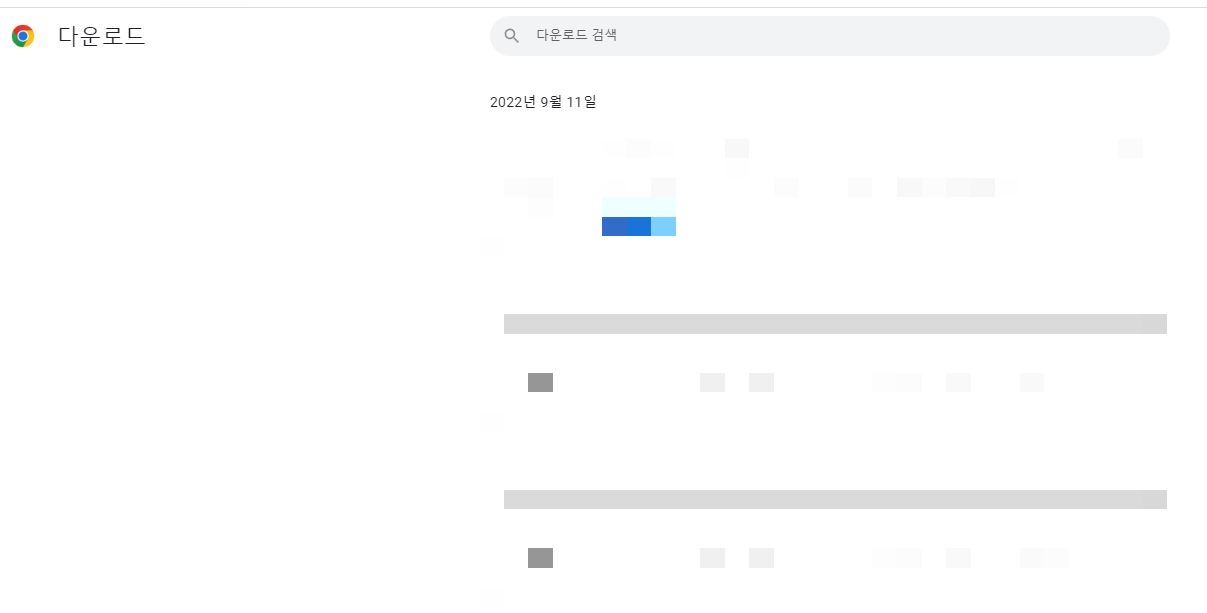
위 사진처럼 날짜별로 크롬에서 다운로드 받은 파일을 확인해 볼 수 있습니다.(단축키를 외우기 귀찮으신 분은 점 세개 메뉴>>> 다운로드 순으로 가시면 동일한 위치로 접속이 가능합니다.)
다운로드 창에서 다운로드 받은 파일이 있는 폴더를 열고 싶으실 때는
1. 우측 상단의 점 세 개 메뉴를 선택
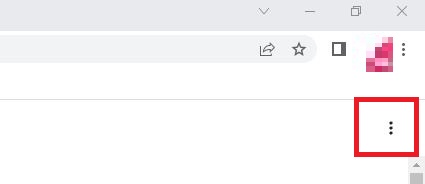
주소 입력창 옆의 점 세 개가 아니라 그 밑의 점 세개 메뉴를 선택해 주셔야 합니다.
2. 다운로드 폴더 열기 선택
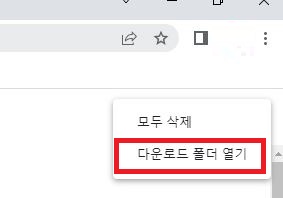
다운로드 폴더 열기를 선택하시면
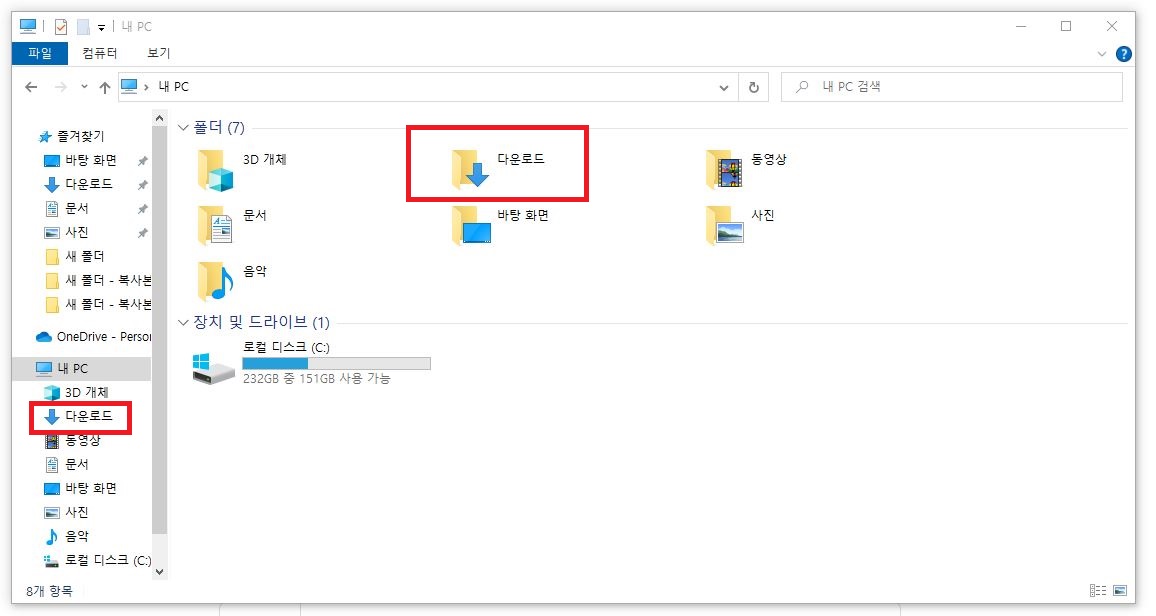
위 사진처럼 다운로드 폴더가 열리게 됩니다.
위 사진에서 보실 수 있듯이 크롬의 기본적인 다운로드 위치는
내 컴퓨터>>> 다운로드
입니다.
크롬 파일 다운로드 위치 지정법.
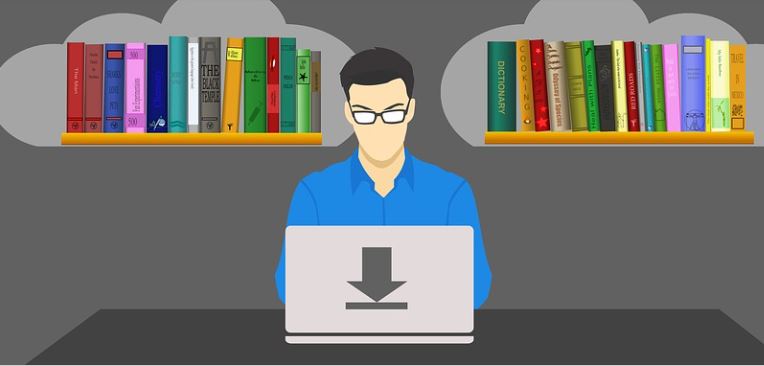
크롬 브라우저에서 파일을 자주 다운로드하신다면, 바탕화면에 크롬 다운로드 폴더를 만들어두고 해당 위치로 파일을 다운로드하면 은근히 편한데요.
크롬에서 다운로드 위치를 지정하는 방법은
1. 크롬 실행
2. 상단 우측의 점 세 개 메뉴를 선택

3. 설정을 선택
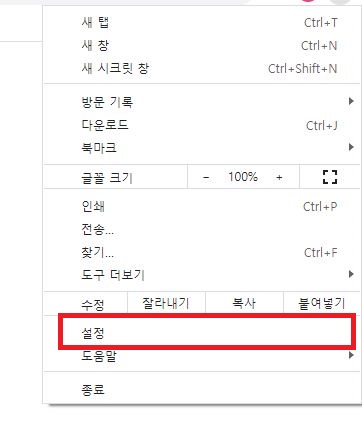
다운로드 항목이 아닌 설정을 선택해줍니다. (다운로드를 선택하시면 위에서 소개해드린 다운로드 단축키로 열었던 창과 동일한 창이 열립니다.)
다운로드를 선택하시면 위에서 소개해드렸던 다운로드 한 파일들을 볼 수 있는 창이 열리게 됩니다.
4. 다운로드를 선택 후, 위치 변경을 선택
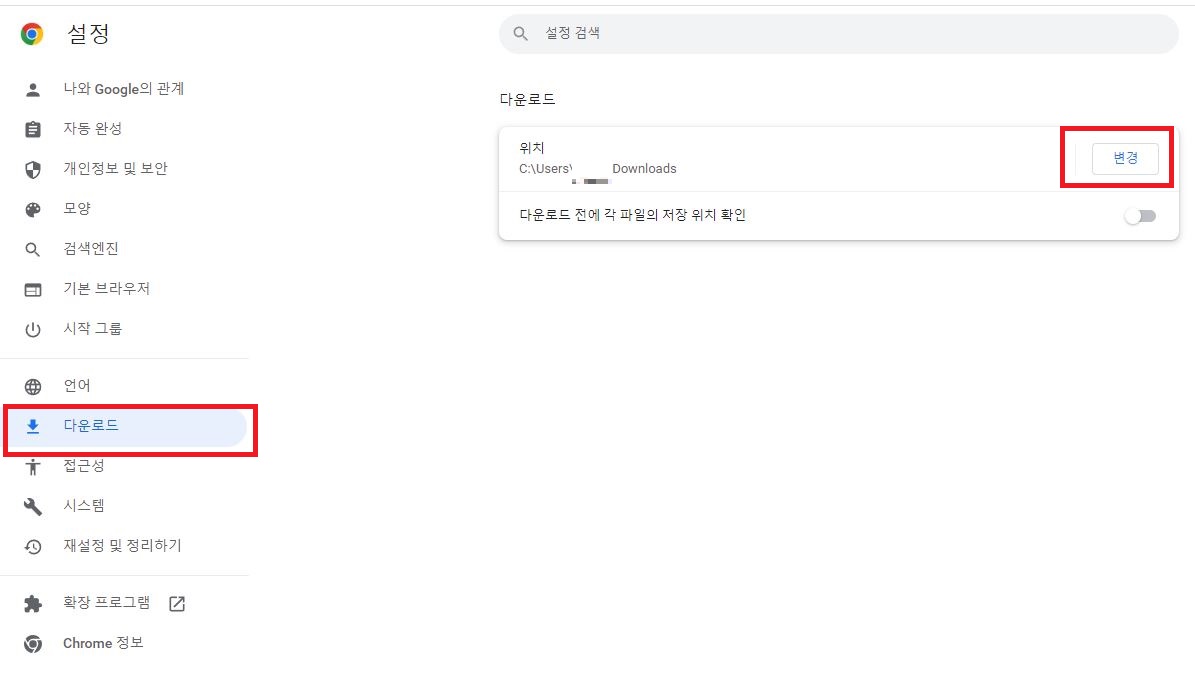
좌측 카테고리에서 다운로드 항목을 선택한 후, 위치 변경을 선택해 줍니다.
5. 원하는 위치를 지정
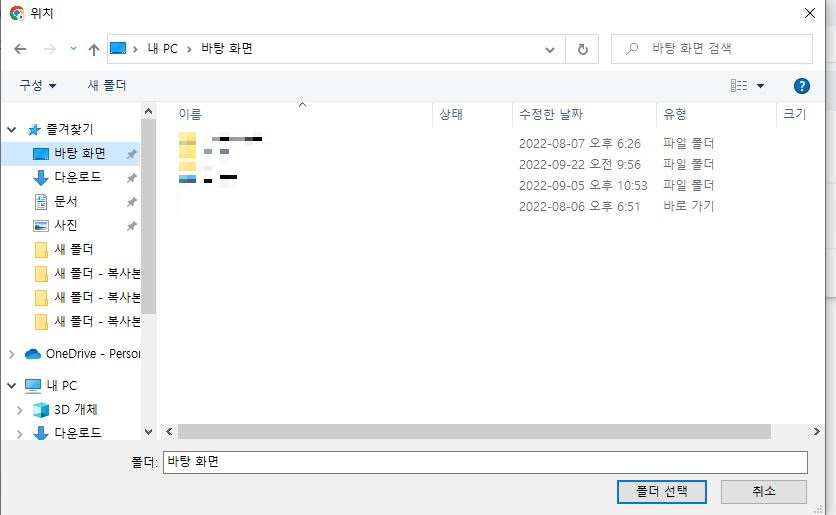
위 사진처럼 위치를 선택할 수 있는 팝업이 생성되는데, 이곳에서 원하는 위치를 지정해 주시면 됩니다.
글로 설명하려니 꽤나 복잡해 보이는데, 막상 해보시면 그리 어렵지 않게 다운로드 위치를 지정하실 수 있으실 거라 생각합니다.
이상 크롬에서 다운로드 파일의 기본 위치를 확인하고 내가 원하는 폴더로 지정하는 방법에 대한 포스팅이었습니다.